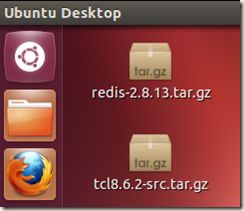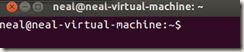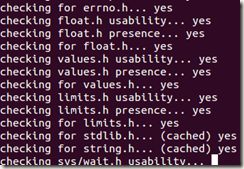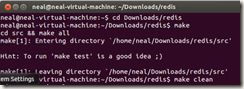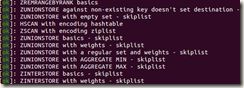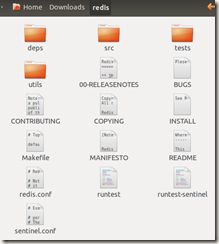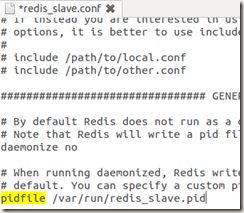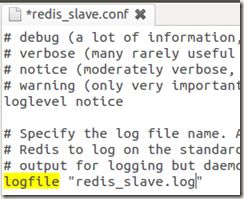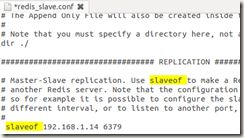Ubuntu+Redis主从配置
软件环境:
OS:ubuntu-12.04-desktop-amd64
Redis:redis-2.8.13.tar.gz
TCL:tcl8.6.2-src.tar.gz
VMware:vmware workstation 10
OS:win 7-64
先安装操作系统,然后使用克隆功能克隆上4份:
上图意思为S0为主S1为辅 共为一组;
S20为主,S21为辅 共为一组
一、安装Redis:
然后将上述下载的2个压缩包放到桌面(以下每个虚机配置一样,除非特殊说明,现在以S0和S1为例):
然后解压到Downloads目录下并重命名(双击拖进去):
然后安装TCL(必备条件):
使用【Ctl】+【ALT】+【T】启动终端:
进入TCL目录:
命令如:
cd Downloads
cd tcl/unix
设置参数:
命令如:
./configure --prefix=/usr
效果如图:
然后编译:
命令:
make
效果大体如:
然后是:
编译完成后就是安装:
使用管理员权限需要输入密码,命令如下:
sudo make install
结果如:
然后可以选择关闭这个终端重新打开一个:
同样编译先:
如果出现错误请输入:
Make clean
就会出现如下界面:
然后模拟安装:
命令:
Make test
效果如下图:
一共36步,必须等待全部完成,特别是最后一步,较难等。
看到这个界面就OK了:
到此Redis安装完毕,可以关机克隆了。
二、配置主从关系:
进入准备作为第一组主机的Redis目录:
copy一下redis.conf,生成一个从机的配置
命令:
cd Downloads/redis
cp redis.conf redis_slave.conf
然后到文件目录下找到这个生成的配置文件【redis_slave.conf】。
然后是绑定IP,注意在虚拟机中需要设置为桥接模式才能连接外网(当然你的猫要支持多台机器,如果不支持请百度破解你的猫吧);
查看当前主机IP:
打开【redis_slave.conf】搜索“bind”设置为当前IP:
保存关闭,将此文件复制出来,再复制到从机的相同目录下:
打开后继续搜索“pidfile”
改为:
再设置从机的IP绑定:
从机的IP为:
设置从机的日志记录:
设置从机的DBFileName:
最后一步最关键:设置主机连接:
我们没有改变端口号,所以所有机器均为6379.
三、验证主从配置:
启动主服务器
redis-server redis.conf
启动从服务器:
redis-server redis_slave.conf
这个启动较慢,因为要和主机进行通讯,而且没有成功界面。我们可以查看日志
就知道已经连接上主机了。
进入主机启动客户端存入一个键:
发现主机可读可写。
进入从机查找这个键:
同时发现不能写入只能读取。
到此主从配置完成,代码中读写分离就分别设置为2个IP即可。